Diese Seite gilt für Apigee und Apigee Hybrid.
Apigee Edge-Dokumentation aufrufen
![]()
Erstellen und verwalten Sie Ihre Portale, wie in den folgenden Abschnitten beschrieben.
Informationen zu den Portalrollen
Sie benötigen eine der folgenden Rollen, um Ihre Portale zu verwalten. Informationen zum Zuweisen von Rollen zu einem Nutzer finden Sie unter Nutzerrollen auf der Benutzeroberfläche ändern.
| Rolle | Beschreibung |
|---|---|
| Portal-Administrator | Vollständige CRUD-Berechtigungen für integrierte Portale. Hinweis: Die Rolle „Portal-Administrator“ ist derzeit nicht in der Benutzeroberfläche sichtbar. Verwenden Sie den folgenden gcloud-Befehl, um einem Nutzer die Rolle zuzuweisen: gcloud projects add-iam-policy-binding <project-id> --member=user:<user-email> --role=roles/apigee.portalAdmin |
| Organisationsadministrator | Superuser. Hat vollständigen CRUD-Zugriff auf Ressourcen in der Organisation. Dies ist eine Apigee-spezifische Rolle. |
| Organisationsadministrator mit Lesezugriff | Hat Lesezugriff auf Ressourcen in der Organisation. Dies ist eine Apigee-spezifische Rolle. |
Portalseite entdecken
So greifen Sie auf die Seite „Portale“ zu:
Cloud Console-UI
Rufen Sie in der Apigee in Cloud Console die Seite Distribution > Portals auf.
Die Seite „Portale“ wird geöffnet und listet die aktuellen Portale auf.
Auf der Seite „Portale“ haben Sie folgende Möglichkeiten:
Klassische UI
Gehen Sie nach einer der folgenden Methoden vor:
- Wählen Sie in der seitlichen Navigationsleiste Veröffentlichen > Portale aus.
- Wenn Sie ein Portal bearbeiten, klicken Sie in der oberen Navigationsleiste auf Portale.
Die Seite „Portale“ wird geöffnet und listet die aktuellen Portale auf.
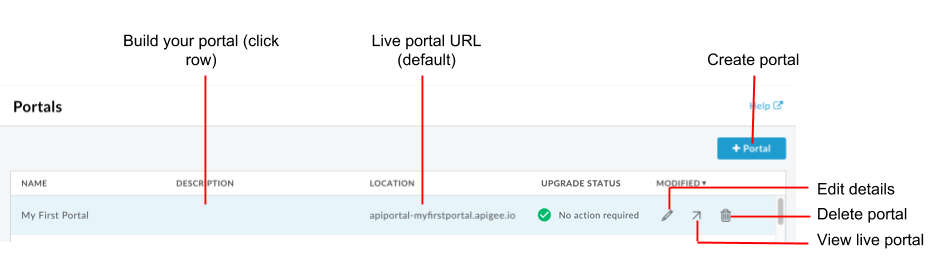
Wie bereits erwähnt, können Sie auf der Seite „APIs“:
- Schnell festlegen, welche Portale das neue Portal-Frontend verwenden
- Portal erstellen
- Portal und zugehörige Inhalte erstellen
- Live-Portal ansehen
- Portaldetails bearbeiten
- Portal löschen
Portal erstellen
Erstellen Sie je nach Bedarf mehrere Portale für Ihre Organisation.
Wenn Sie ein neues Portal erstellen, erhalten Sie eine Reihe von Startseiten als Ausgangspunkt. Weitere Informationen finden Sie unter Informationen zum Beispielportal und Tipps zum Anpassen des Beispielportals.
So erstellen Sie ein neues Portal:
- Rufen Sie die Portalseite auf.
Öffnen Sie Portal erstellen :
Cloud Console-UI
Klicken Sie auf + Erstellen.
Klassische UI
Klicken Sie auf + Portal.
Geben Sie im Dialogfeld Portal erstellen die folgenden Informationen ein:
Feld Beschreibung Name Name des Portals. Der Name darf nur Buchstaben, Zahlen, Leerzeichen und die folgenden Sonderzeichen enthalten: Punkt (.), Komma (,), Bindestrich (-) oder Unterstrich (_). Muss für alle Organisationen eindeutig sein.
Hinweis: Wenn Sie ein Portal löschen, können Sie nicht sofort ein Portal mit dem gleichen Namen erstellen wie das gelöschte Portal.Domain (Schreibgeschützt) Während der Eingabe des Portalnamens wird die Standarddomain für das Portal angezeigt. Beispiel: „orgname-portalname.apigee.io“, wobei „orgname“' der Organisationsname und der „portalname“ definiert ist mit dem Portalname in Kleinbuchstaben, ohne Leerzeichen.
Hinweis: Sie können den Domainnamen wie unter Ihre Domain anpassen beschrieben anpassen.Beschreibung Beschreibung Ihres Portals. Diese Informationen dienen nur zur internen Verwendung. Er wird nicht in Ihrem Live-Portal angezeigt. Klicken Sie auf Erstellen.
Portal erstellen
So erstellen Sie Ihr Portal und seinen Inhalt:
- Rufen Sie die Portalseite auf.
- Klicken Sie auf den Namen des Portals, das Sie erstellen möchten. Die Landingpage des Portals wird angezeigt.
- Erstellen Sie das Portal und seinen Inhalt, wie in Schritte zum Erstellen Ihres Portals beschrieben.
Name und Beschreibung des Portals bearbeiten
So bearbeiten Sie die Portaldetails, einschließlich Namen und Beschreibung:
Cloud Console-UI
- Rufen Sie die Portalseite auf.
- Klicken Sie in der Portalzeile, die Sie bearbeiten möchten, auf Mehr > Bearbeiten.
- Name und Beschreibung des Portals bearbeiten
- Klicken Sie auf Speichern.
Klassische UI
- Rufen Sie die Portalseite auf.
- Bewegen Sie den Mauszeiger auf ein vorhandenes Portal, um das Aktionsmenü einzublenden.
- Klicken Sie auf
 .
. - Name und Beschreibung des Portals bearbeiten
- Klicken Sie auf Aktualisieren.
Liveportal aufrufen
So rufen Sie das Liveportal auf:
Cloud Console-UI
- Rufen Sie die Portalseite auf.
- Klicken Sie in der Portalzeile, die Sie aufrufen möchten, auf Mehr > Live-Portal ansehen.
Klassische UI
- Rufen Sie die Portalseite auf.
- Bewegen Sie den Mauszeiger auf ein vorhandenes Portal, um das Aktionsmenü einzublenden.
- Klicken Sie auf
 .
.
Das Live-Portal wird in einem neuen Browsertab geöffnet.
Portal löschen
Manchmal ist ein Portal zu löschen. Wenn Sie beispielsweise ein Testportal erstellt haben, um Funktionen in Ihrer lokalen Umgebung zu testen, können Sie es nach Abschluss der Testphase löschen.
So löschen Sie ein Portal:
Cloud Console-UI
- Rufen Sie die Portalseite auf.
- Klicken Sie in der Zeile des Portals, das Sie löschen möchten, auf Mehr > Löschen.
- So bestätigen Sie den Löschvorgang:
- Geben Sie DELETE in das Textfeld ein.
- Klicken Sie auf Bestätigen.
Klassische UI
- Rufen Sie die Portalseite auf.
- Bewegen Sie den Mauszeiger auf ein vorhandenes Portal, um das Aktionsmenü einzublenden.
- Klicken Sie auf
 .
. - So bestätigen Sie den Löschvorgang:
- Geben Sie DELETE in das Textfeld ein.
- Klicken Sie auf Löschen.

